Správným použitím šablon titulů můžeš svým videím dodat to správné kouzlo a učinit je profesionálnějším. Tituly jsou důležitým komunikačním prvkem ve tvých videích, které přispívají k efektivnímu předávání informací a probouzení zájmu diváků. Tento návod ti poskytne jasný přehled o procesu vkládání titulů v iMovie, od výběru až po úpravu, aby sis mohl vytěžit z tvých projektů to nejlepší.
Nejdůležitější poznatky
- Šablony titulů nabízejí různé možnosti designu.
- Poloha textových prvků je v iMovie omezena.
- Můžeš upravit dobu trvání, typ písma, velikost a barvu podle svých potřeb.
Podrobný návod krok za krokem
Nejdříve se musíš ujistit, že máš video na časové ose, do kterého chceš umístit titulky. Je důležité, aby bylo video správně nahrané, než začneš vkládat textové prvky.

Aby ses přidal titul, klikni na záložku "Tituly" v horní části rozhraní iMovie. Zde uvidíš seznam různých šablon titulů, které máš k dispozici. Každá z těchto šablon má své vlastní vlastnosti a designové styly, které ti pomohou dosáhnout požadovaného vzhledu.
Velká nevýhoda, kterou si mnoho uživatelů uvědomuje, je omezený výběr možností přizpůsobení. I když můžeš upravit velikost a barvy textových prvků, existují omezení při úpravě polohy. Tato omezení bys měl mít na paměti, když plánuješ svůj projekt.
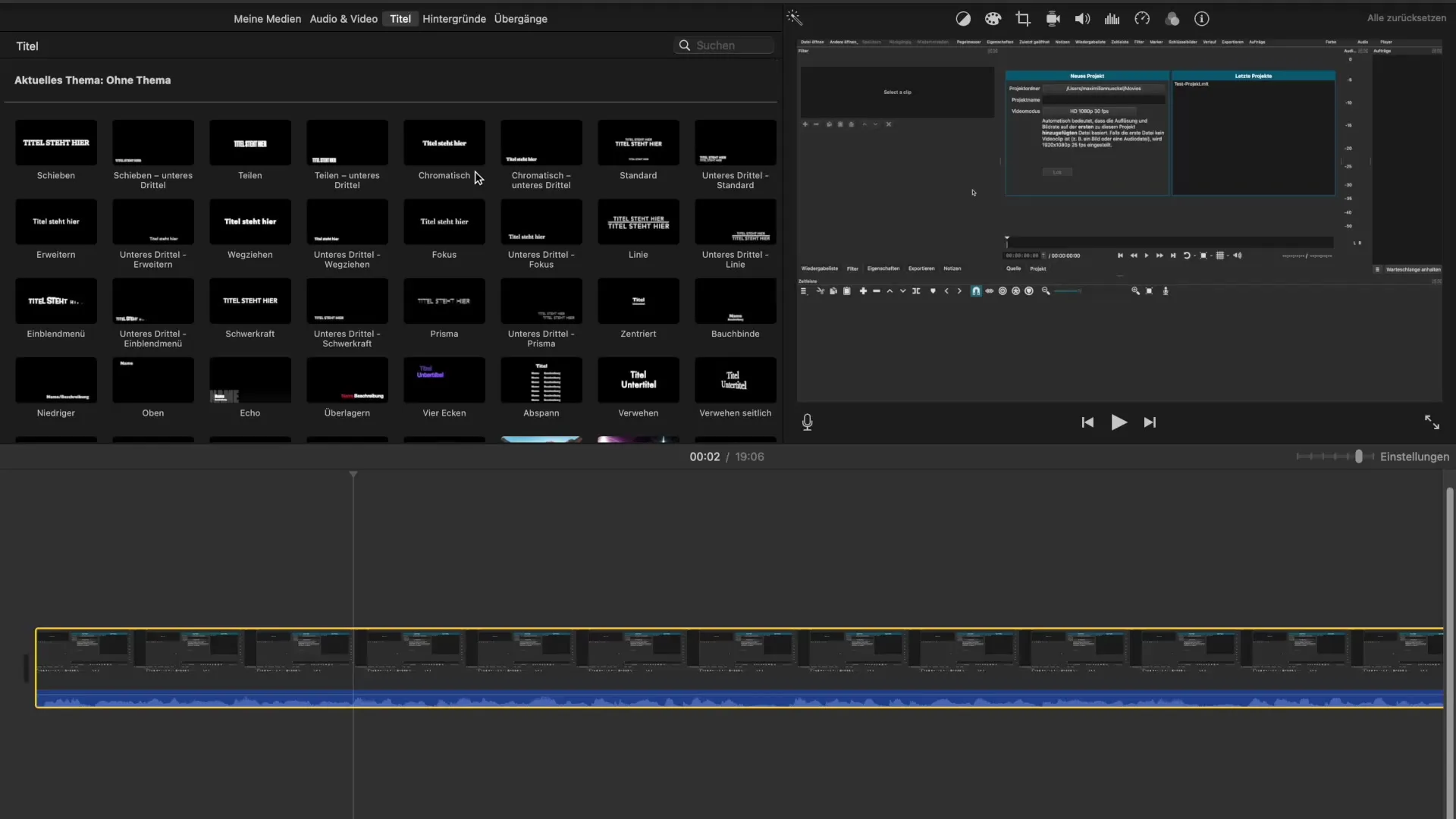
Vyber šablonu titulů, která se ti líbí. Klikni na ni a přetáhni ji do časové osy, na místo, kde by měl titul být zobrazen. Během výběru se zobrazí modrý pruh, který ti ukáže, jak dlouho bude titul viditelný. Výchozí nastavení je často na přibližně čtyři sekundy, ale můžeš to upravit.
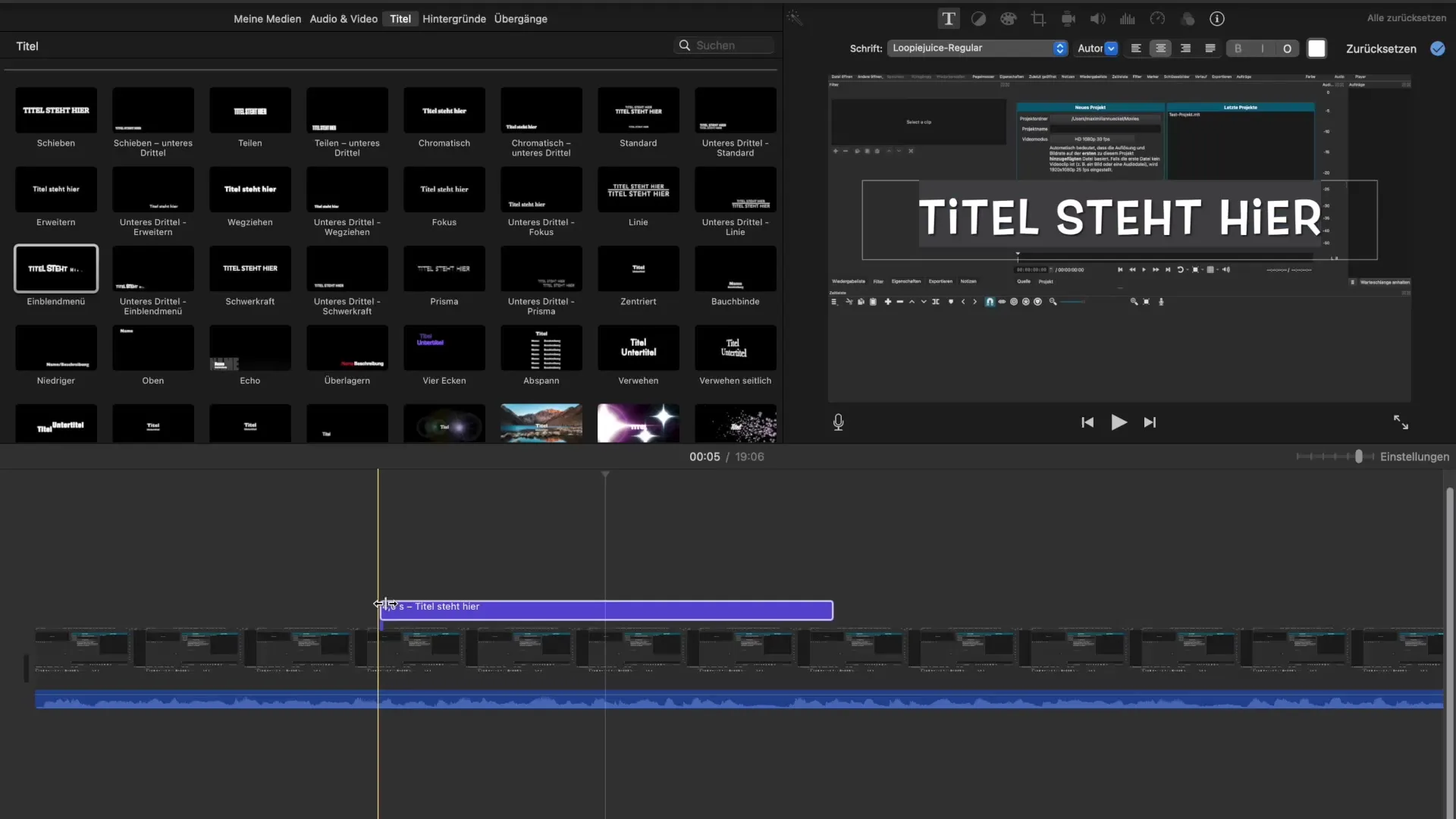
Aby ses dostal k přesnému textu, stačí kliknout na textový prvek v náhledu. Napiš požadovaný titul, např. "Úvod". Dbej na to, aby byl tvůj titul jasný a stručný, aby přitáhl pozornost diváků.
Jakmile jsi zadal titul, můžeš ho dále upravit. Podrž pravé tlačítko myši a přetáhni okraj titulového pruhu, abys změnil dobu trvání nebo upravil umístění titulku. Někdy může být výhodné snížit přiblížení, aby se vytvořil více prostoru pro další prvky.
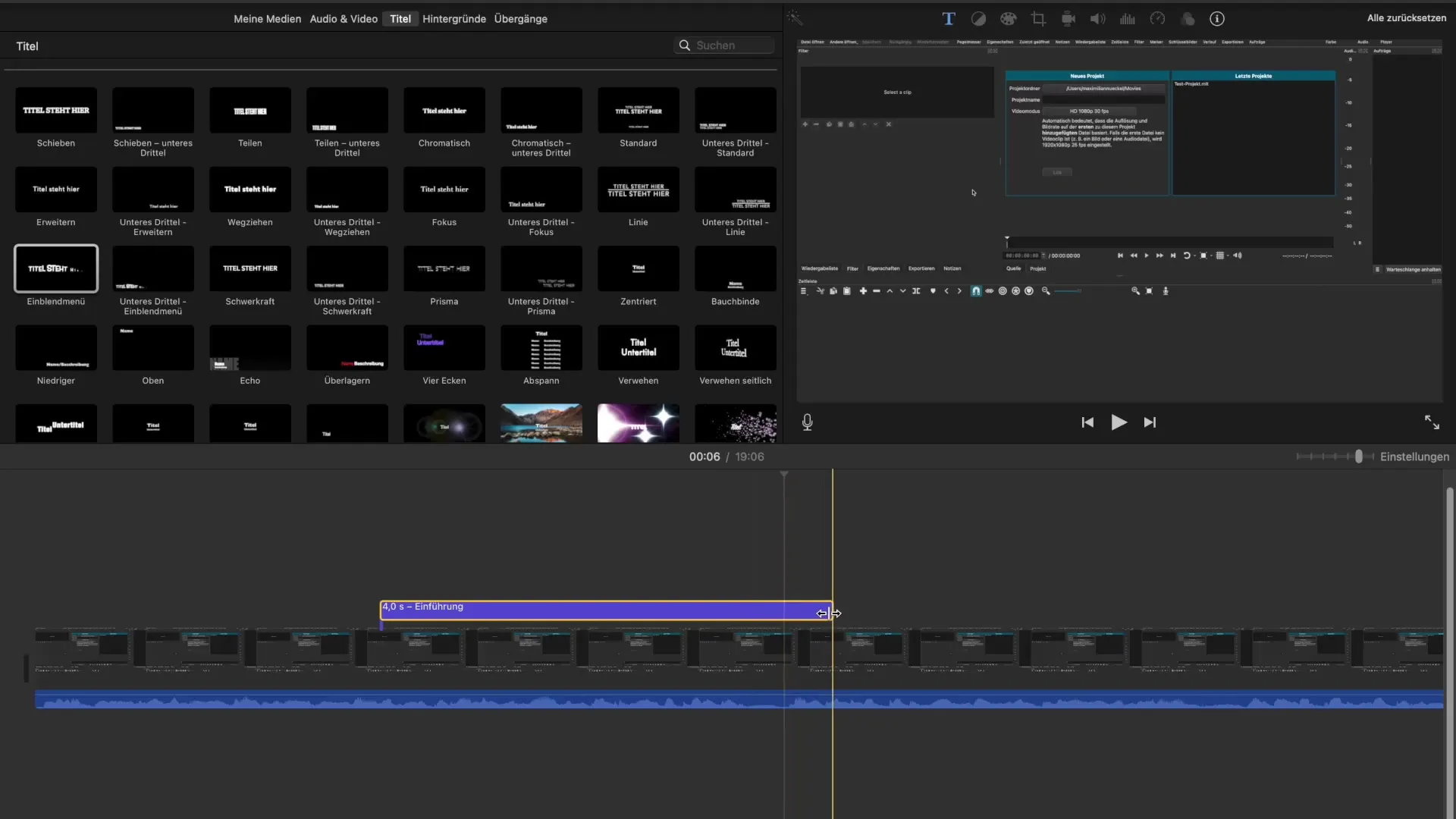
Pokud jsi vytvořil text, můžeš pokračovat s úpravami, abys změnil typ písma, velikost a barvu písma. Máš k dispozici široký výběr písem, včetně klasických a kreativních stylů. Neboj se experimentovat s různými písmy, abys zjistil, který design nejlépe vyhovuje tvému videu.
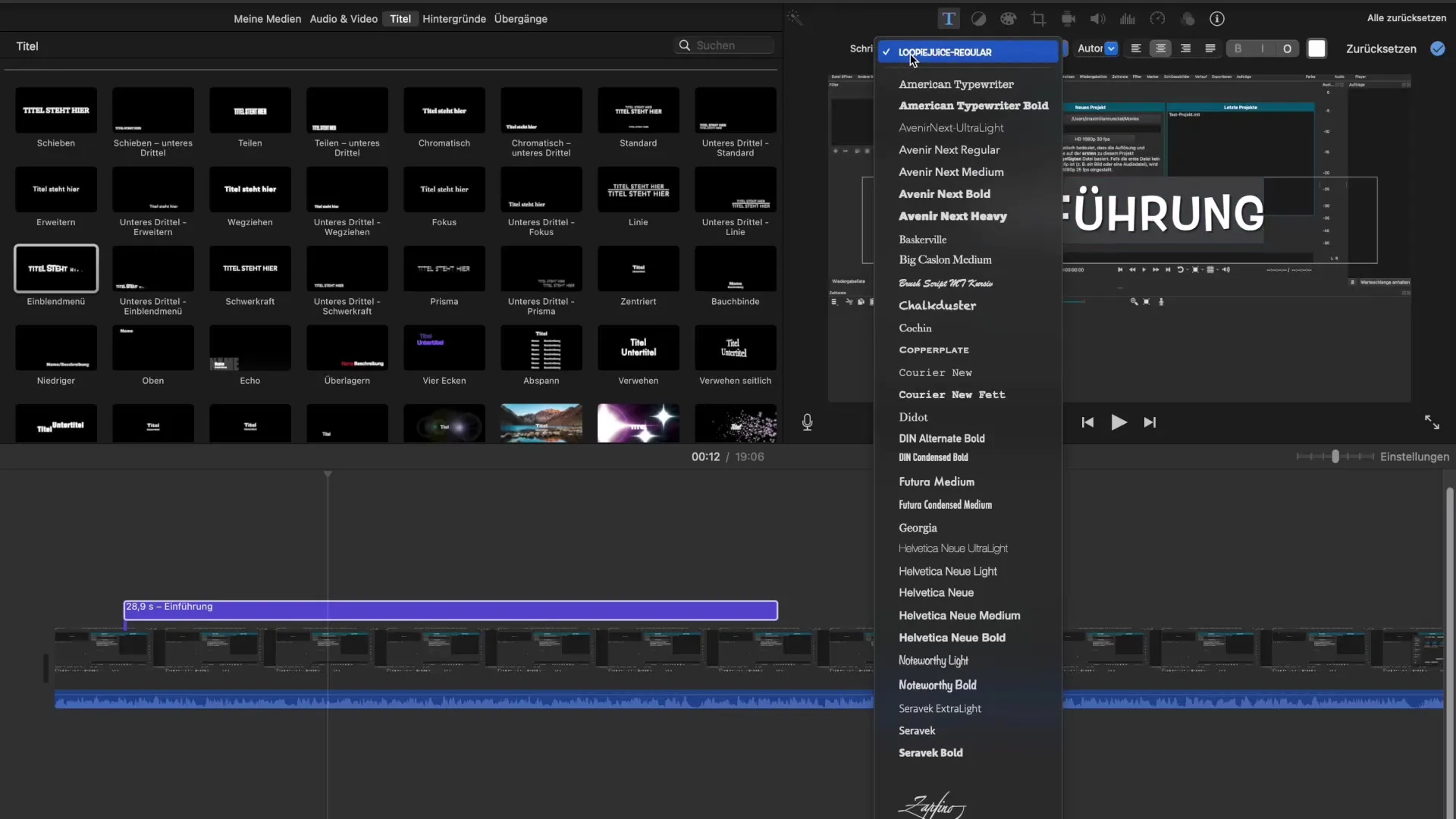
Můžeš také změnit zarovnání textu: vlevo, na střed nebo vpravo. Kromě toho existují jednoduché možnosti, jak text zobrazit tučně, kurzívou nebo konturovým písmem, což pomáhá zvýraznit tvůj titul. Efekty jako stíny mohou být také přidány ke zlepšení čitelnosti.
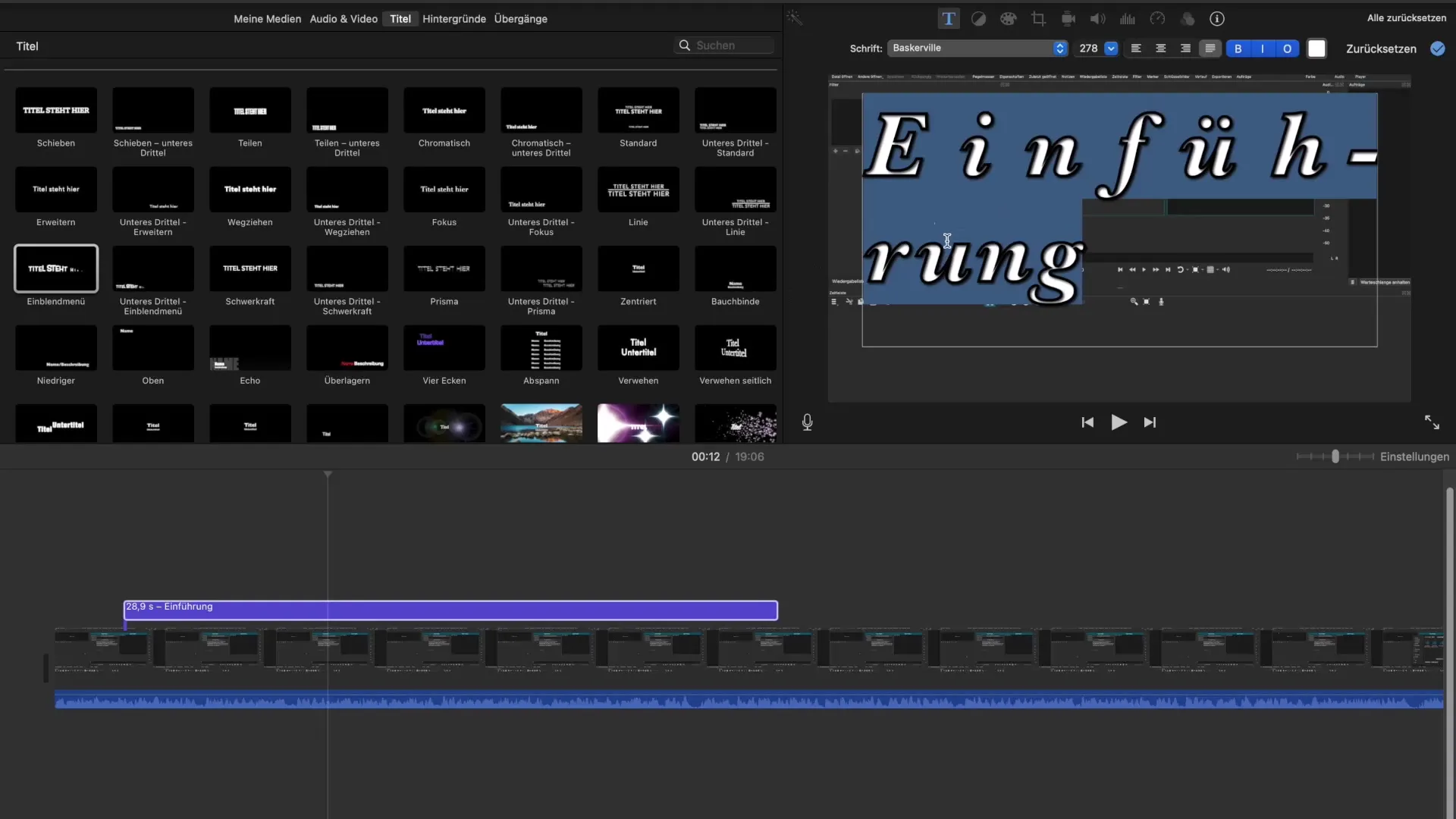
Pokud nejsi spokojený se svými úpravami, existuje jednoduchý způsob, jak všechno vrátit zpět. Stačí použít tlačítko "Resetovat" a všechny změny vrátit do výchozího stavu šablony.
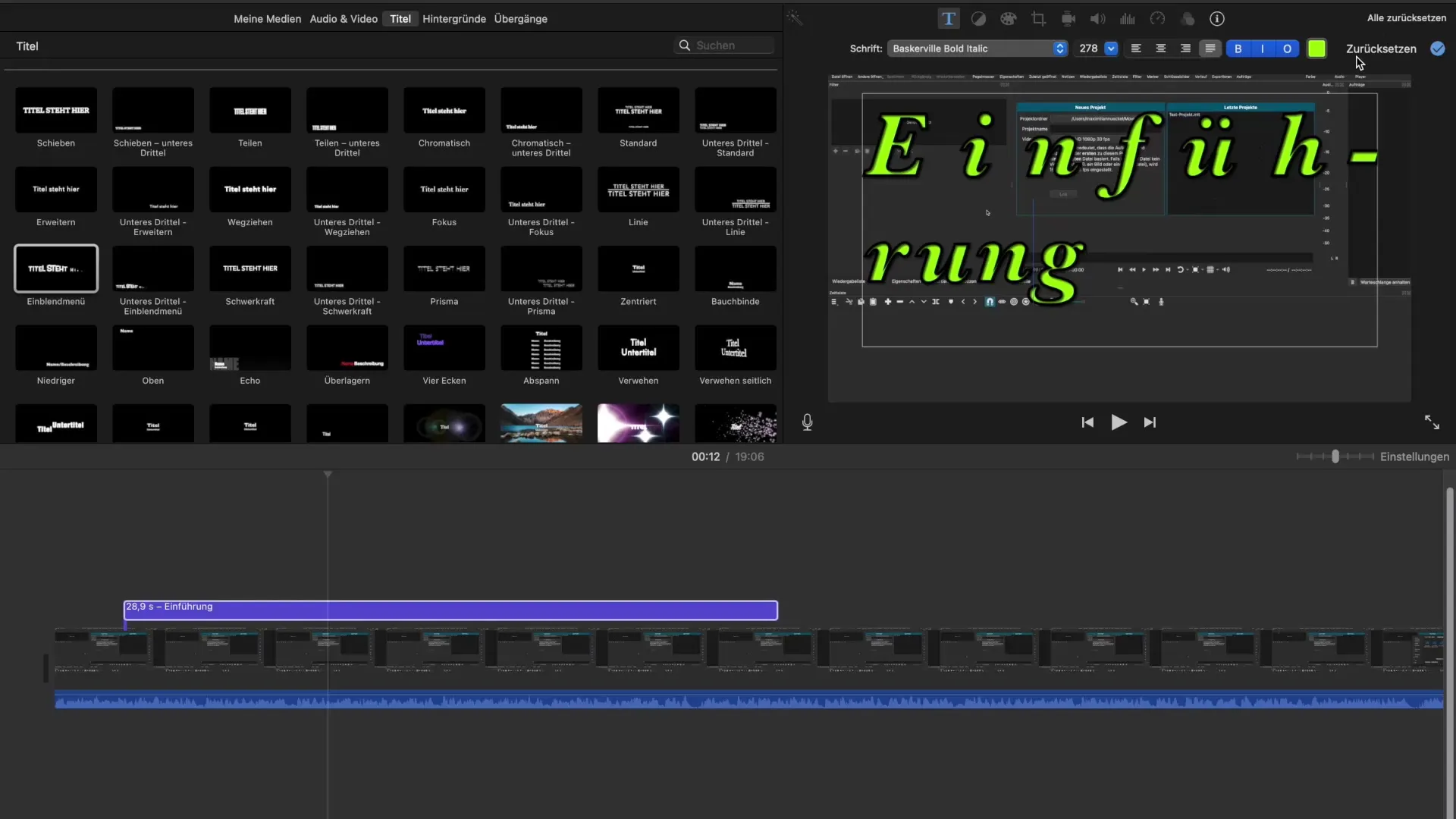
Můžeš vložit libovolný počet titulů, avšak je důležité, aby stávající tituly nebyly nahrazeny novými, pokud se překrývají. Pokud chceš přidat nový textový prvek, vždy měj na paměti, aby byl na vlastní stopě.

Další rada: Pokud chceš přidat světelné efekty nebo jiné vizuální úpravy, vyplatí se to udělat po přidání textových prvků, aby byla zajištěna viditelnost.
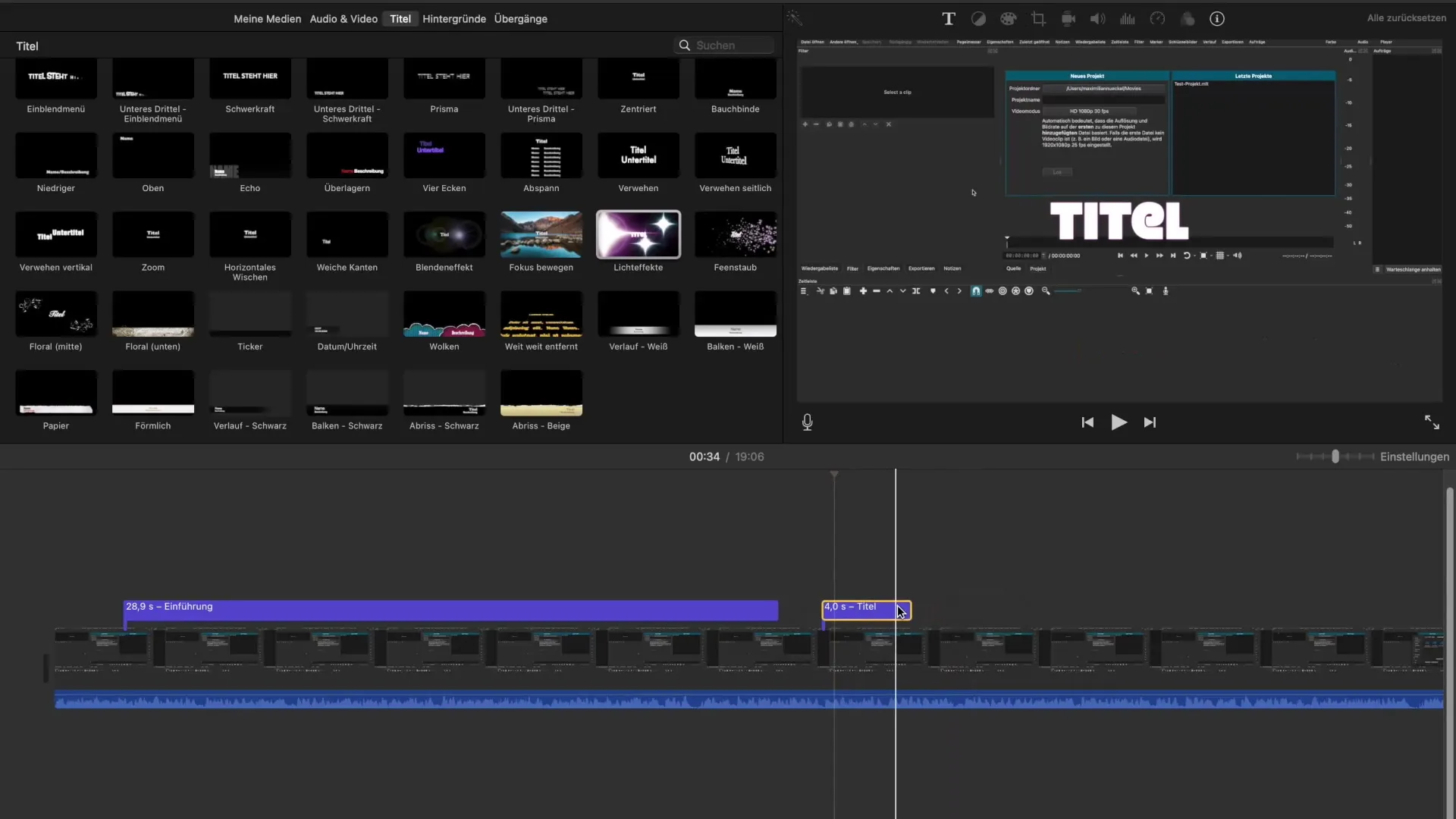
Shrnutí - Jak vložit kreativní titulky v iMovie: Podrobný návod krok za krokem
V tomto návodu jsi se naučil, jak přidávat a upravovat titulky v iMovie. Je to jednoduchý proces, který ti pomůže vyniknout a učinit tvá videa atraktivnějšími. S těmito základy budeš schopen svým videím dodat konečný šmrnc.
Často kladené otázky
Jak přidám titul v iMovie?Klikni na záložku „Tituly“, vyber šablonu a přetáhni ji na časovou osu.
Mohu změnit polohu textu titulku v iMovie?Bohužel, změna pozice v šablonách je omezena.
Jak mohu upravit dobu trvání titulku?Přetáhni okraj titulového pruhu na časové ose, abys prodloužil nebo zkrátil dobu trvání.
Jaká písma jsou mi k dispozici v iMovie?Máš přístup k různým fontům, včetně klasických a kreativních možností.
Jak vrátím změny v iMovie zpět?Klikni na možnost "Resetovat", abys vrátil všechny úpravy do výchozí hodnoty.


